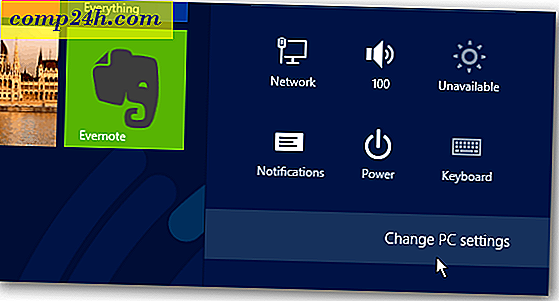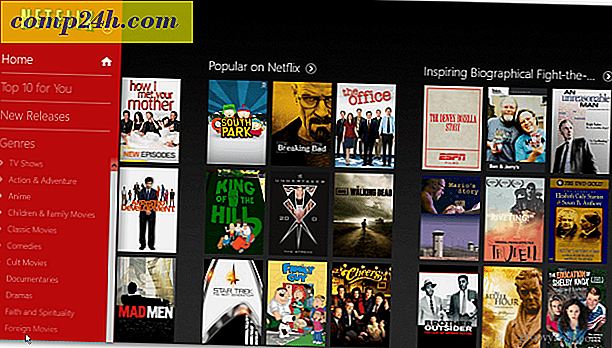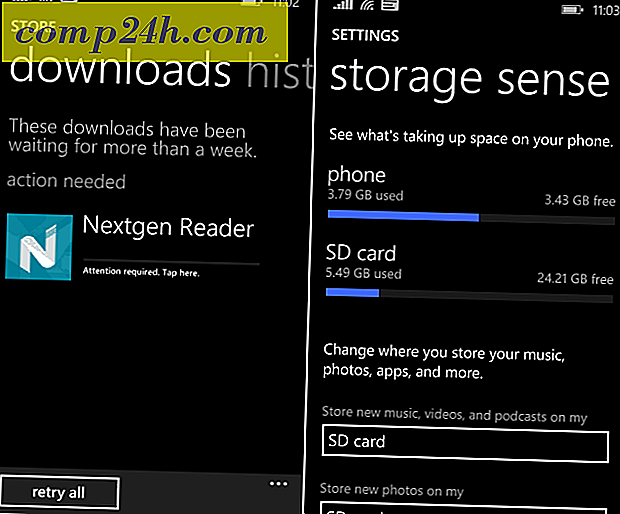Installer og oppdater automatisk Nyttige Programmer med Ninite
Hva vil du si hvis jeg fortalte deg at det var en enkel og enkel måte å automatisk installere de beste freeware-programmene som er tilgjengelige? Nå, hva vil du si hvis jeg fortalte deg at det samme programmet også automatisk kan holde programmene oppdaterte, og når du har satt opp det, trenger du ikke å gjøre en ting? Crazy huh? Vel, gjett hva, Ninite kan gjøre begge disse tingene, og jeg skal vise deg hvordan i artikkelen under.
Start med å gå over til ninite.com ved hjelp av din foretrukne nettleser.
På Ninite.com-nettstedet finner du en stor liste over programmer, og alle av dem ( unntatt MS Office-prøveperioden ) er gratis å bruke. Vanligvis behøver du bare 1-2 programmer per kategori, men ikke la meg stoppe deg fra å ta så mange som du vil.

Når du har programmene du vil bli sjekket, rull ned til bunnen og velg Get Installer . Ninite-installatøren bør begynne å laste ned, når den er ferdig - Kjør den.

Installasjonsprogrammet går automatisk gjennom og installerer hvert program en om gangen, men du trenger ikke å gjøre noe! Du kan la den løpe i bakgrunnen eller bare sitte der og se den. Når installasjonen er ferdig, klikker du Lukk .

Det er alt det er, alle programmene dine skal installeres og klar til bruk.
Ferdig med installasjon!
La oss nå sette opp Ninite for å automatisk oppdatere programmene vi nettopp har installert regelmessig. Å bruke Ninite til å oppdatere er mye enklere enn å enkelt oppdatere hvert program, og vi kan sette det slik at vi ikke en gang vil legge merke til når oppdateringene går gjennom.
Trinn 1
Klikk på Start-menyen Orb og skriv oppgaveplanlegger i søkeboksen, og trykk deretter på Enter .

Steg 2
Klikk på Handling- menyen i vinduet Oppgaveplanlegger, og velg deretter Opprett grunnleggende oppgave ...

Trinn 3
Nå er vi i opprettelsesveiviseren. På den første siden skriver du bare inn et navn for oppgaven, for eksempel "Ninite Updater", og deretter klikker du Neste .

Trinn 4
På Trigger-siden, velg Ukentlig og klikk deretter Neste .
Siden de fleste programmer ikke oppdateres på daglig basis, er det litt overkill å sjekke etter oppdateringer daglig.

Trinn 5
Angi en klokkeslett som du vil at oppdateringen skal oppstå, og sett deretter hvilken dag i uken du vil at oppdateringen skal sjekke for å gå gjennom på.

Trinn 6
På Handlingssiden velger du Start et program .

Trinn 7
Nå må du klikke Bla gjennom og navigere til Ninite-installatøren som du lastet ned fra ninite.com. Det er sannsynlig i mappen Nedlastinger, men du kan flytte den til hvor som helst du vil. Når du er ferdig med å velge den, skriv / lyd inn i boksen "Legg til argumenter". Deretter klikker du Neste .

Trinn 8
På den endelige sammendragssiden, sørg for at alt ser bra ut, og klikk deretter Fullfør .

Ferdig!
Nå vil Ninite automatisk se etter oppdateringer på ukentlig basis for alle programmene du valgte installatøren å inkludere. Selv om du allerede har programmer installert, kan du velge dem på ninite.com og legge dem til installatøren hvis du vil bruke Ninite for å holde dem oppdatert. Dette er den grooviest måten jeg har funnet på å holde flertallet av programvaren på PCen oppdatert automatisk.